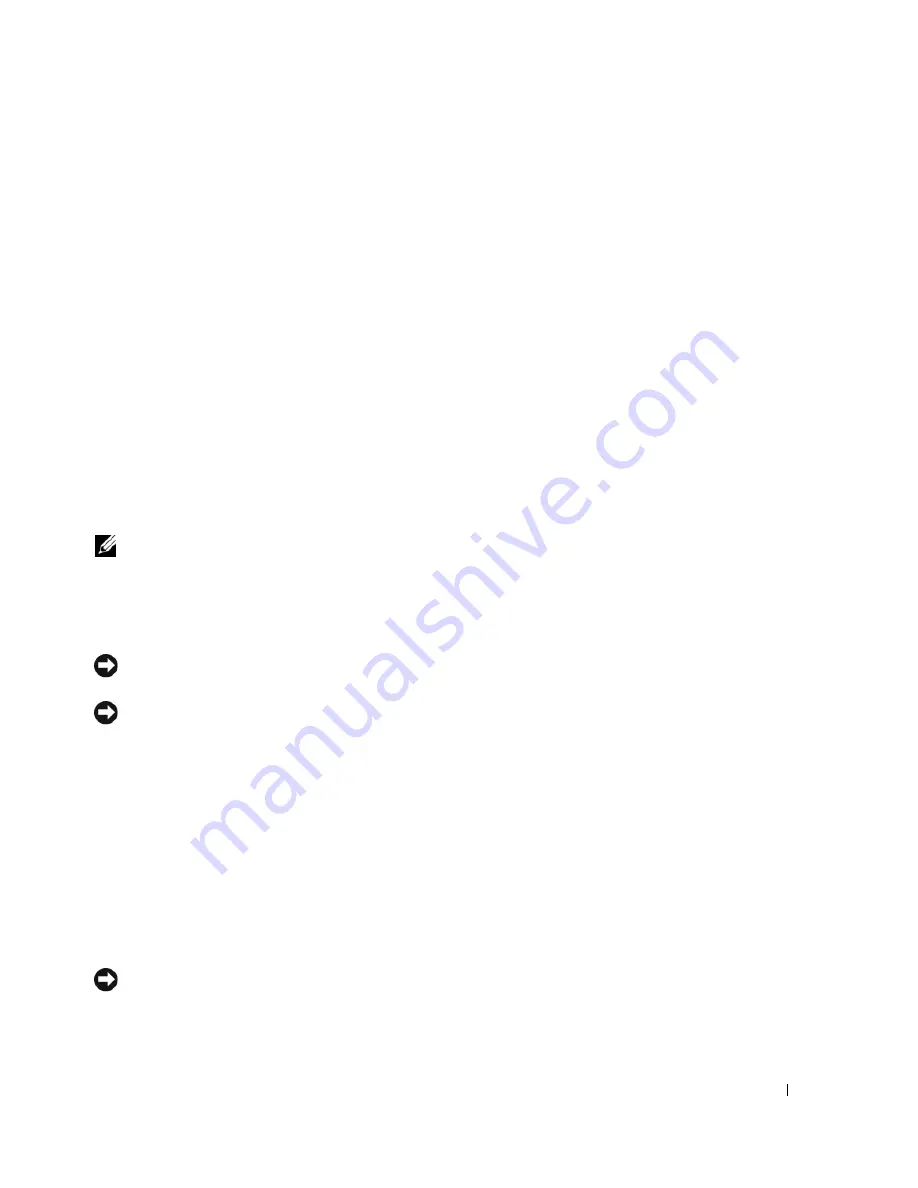
Snelle referentiegids
123
Als u er aan zit te denken Windows XP opnieuw te installeren om een probleem met een zojuist
geïnstalleerd stuurprogramma te corrigeren, kunt u het best eerst de functie Vorig stuurprogramma van
Windows XP proberen.
1
Klik op de
Start
-knop en vervolgens op Configuratiescherm.
2
Klik bij
Selecteer een categorie
op
Prestatie en onderhoud
.
3
Klik op
System
(Systeem).
4
In het venster
Eigenschappen van het systeemn
klikt u op
Hardware
.
5
Klik op
Device Manager
(Apparaatbeheer).
6
Klik met de rechtermuisknop op het apparaat waarvoor een nieuw stuurprogramma werd geïnstalleerd
en klik op
Eigenschappen
.
7
Klik op het tabblad
Stuurprogramma's
.
8
Klik op
Stuurprogramma terugzetten
.
Als Vorig stuurprogramma van Windows XP het probleem niet kan herstellen, moet u Systeemherstel
gebruiken om het besturingssysteem te herstellen naar de werkende stand waarin het verkeerde toen u
het nieuwe stuurprogramma voor het apparaat installeerde (zie "Microsoft Windows XP System Restore
gebruiken" op pagina 121).
OPMERKING:
De cd
Drivers and Utilities
(Stuur- en hulpprogramma's) bevat stuurprogramma's die tijdens het
samenstellen van de computer zijn geïnstalleerd. Gebruik de cd
Drivers and Utilities
(Stuur- en hulpprogramma's)
om eventuele vereiste stuurprogramma's te laden, met inbegrip van de stuurprogramma's die zijn vereist als uw
computer is uitgerust met een RAID- controller.
Windows XP opnieuw installeren
KENNISGEVING:
U moet Windows XP Service Pack 1 of later gebruiken wanneer u Windows XP opnieuw
installeert.
KENNISGEVING:
Voordat u de installatie uitvoert, dient u een reservekopie te maken van alle gegevensbestanden
op uw primaire vaste schijf. Bij conventionele vaste schijf-configuraties is de primaire vaste schijf het eerste
station dat door de computer wordt gedetecteerd.
Als u Windows XP opnieuw wilt installeren, hebt u de volgende items nodig:
•
Dell
Operating System
(Besturingssysteem-cd)
•
De cd Dell
Drivers and Utilities
(Stuur- en hulpprogramma's)
Als u Windows XP opnieuw wilt installeren, dient u alle stappen in de volgende paragrafen uit te voeren in
de volgorde waarin deze worden vermeld.
Het kan 1 tot 2 uren duren voordat het herinstallatieproces is voltooid. Nadat u het besturingssysteem
opnieuw hebt geïnstalleerd, moet u ook de apparaatstuurprogramma's, het antivirusprogramma en
andere software opnieuw installeren.
KENNISGEVING:
De cd met het
Besturingssysteem
biedt opties voor het opnieuw installeren van Windows XP. U
kunt met deze opties bestanden overschrijven en ook kunt u mogelijk programma's beïnvloeden die op uw vaste
schijf zijn geïnstalleerd. Installeer Windows XP daarom niet opnieuw, tenzij een medewerker van de technische
ondersteuning van Dell u vertelt dit te doen.
Summary of Contents for OptiPlex 210L
Page 4: ...4 Contents ...
Page 8: ...8 Quick Reference Guide System Views Mini Tower Computer Front View 1 2 3 4 3 8 6 7 2 1 5 4 ...
Page 18: ...18 Quick Reference Guide 1 security cable slot 2 cover release latch 3 padlock ring 2 1 3 ...
Page 27: ...Quick Reference Guide 27 Set Up Your Keyboard and Mouse Set Up Your Monitor ...
Page 46: ...46 Obsah ...
Page 69: ...Rychlá referenční příručka 69 Instalace klávesnice a myši Instalace monitoru ...
Page 88: ...88 Inhoud ...
Page 112: ...112 Snelstartgids Uw toetsenbord en muis instellen Installatie van de monitor ...
Page 132: ...132 Περιεχόµενα ...
Page 176: ...176 Tartalomjegyzék ...
Page 218: ...218 Spis treści ...
Page 242: ...242 Szybki informator o systemie Konfiguracja klawiatury i myszy Konfiguracja monitora ...
Page 274: ...285 מהיר עזר מדריך והעכבר המקלדת התקנת הצג התקנת ...
Page 283: ... מהיר עזר מדריך 276 2 1 3 אבטחה כבל חריץ 1 מכסה שחרור תפס 2 תליה מנעול של טבעת 3 ...
Page 293: ... מהיר עזר מדריך 266 מערכת תצוגות מלפנים מבט Mini Tower מחשב 1 2 3 4 3 8 6 7 2 1 5 4 ...
Page 297: ... תוכן 262 ...
Page 300: ...www dell com support dell com של מהיר עזר מדריך Dell OptiPlex 210L DCSM DCNE דגמים ...
















































